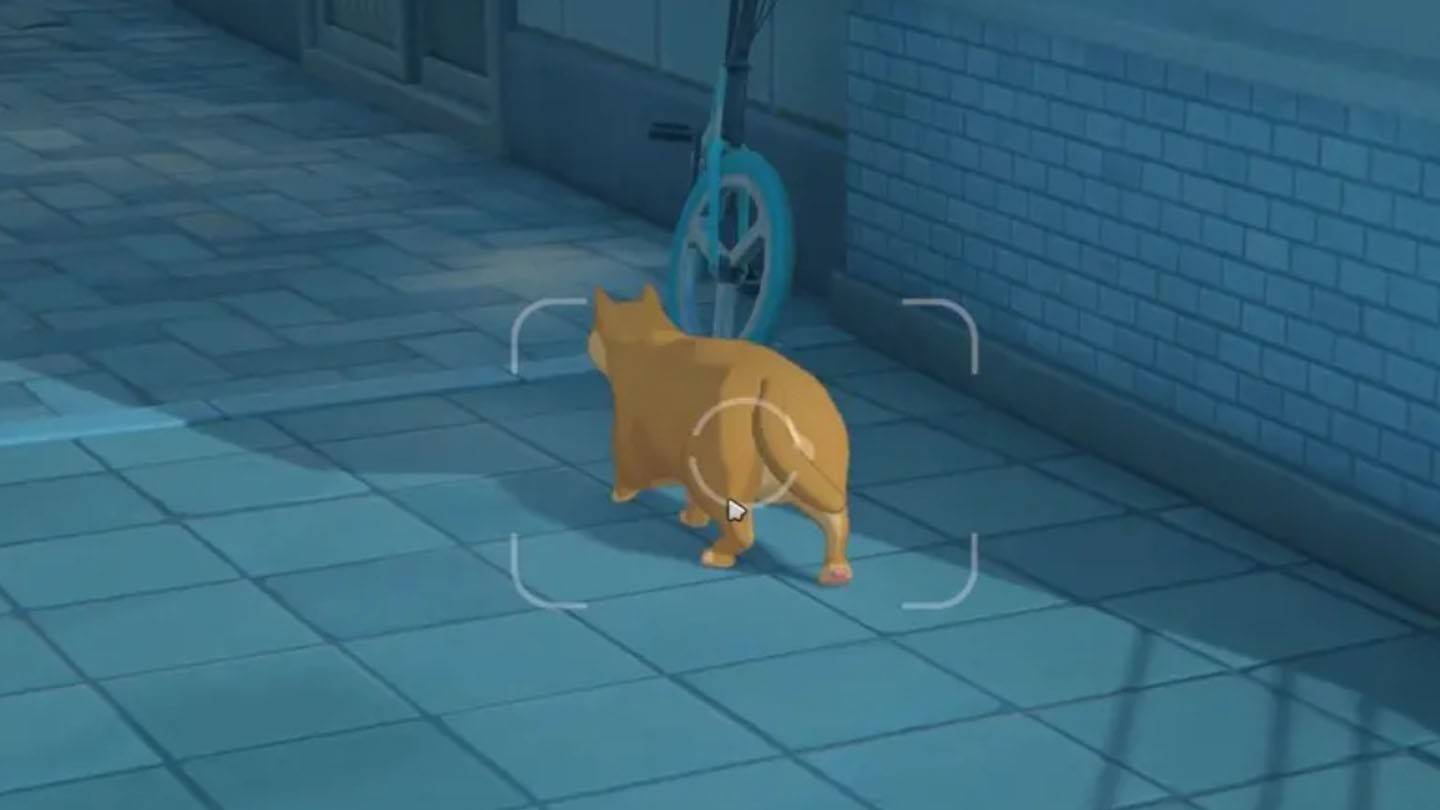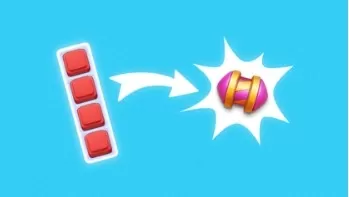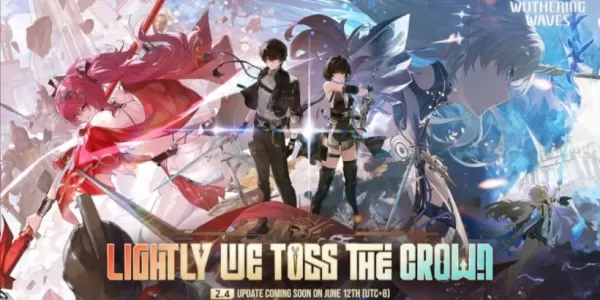Mastering the Google Chrome Webpage Translation Feature: A Comprehensive Guide
This guide provides a step-by-step walkthrough of Google Chrome's translation functionality, enabling seamless browsing of multilingual websites. We'll cover translating entire pages, selected text, and customizing translation settings.
Step 1: Accessing the Settings Menu
Begin by clicking the three vertical dots (or three horizontal lines) in the upper right-hand corner of your Google Chrome browser. This opens the main menu.

Step 2: Navigating to Settings
In the dropdown menu, select "Settings." This will open the browser's settings page.

Step 3: Locating Translation Settings
At the top of the settings page, you'll find a search bar. Enter "Translate" or "Languages" to quickly find the relevant settings.

Step 4: Accessing Language Settings
Once the search results appear, locate and click on the "Languages" or "Translation" option.
Step 5: Managing Languages
This section displays a list of languages supported by your browser. You can add new languages via the "Add languages" option or manage existing ones.

Step 6: Enabling Automatic Translation
Crucially, ensure the option "Offer to translate pages that aren't in a language you read" is enabled. This will prompt Chrome to automatically offer translation for pages in languages other than your default.
By following these steps, you'll unlock Google Chrome's powerful translation capabilities, making your online experience more accessible and efficient.